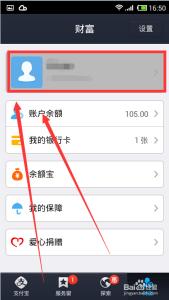使用过QQ邮箱的朋友都知道,QQ邮箱直接可以在QQ聊天面板上登录进去,什么验证都不用,怎样
为他加个登录密码,增强我们数据的安全性,这样即使QQ号密码泄露,邮箱密码还是不会泄露
的,这样可以有效防止数据被偷或者资料泄露。
怎么设置qq邮箱独立密码 精――工具/原料QQ邮箱
怎么设置qq邮箱独立密码 精――步骤/方法怎么设置qq邮箱独立密码 精 1、
登录我们的QQ聊天软件,点击聊天面板的邮箱图标,登录邮箱,如图1所示。 图1
怎么设置qq邮箱独立密码 精 2、
点击邮箱图标登录QQ邮箱之后选择邮箱顶部的设置,如图2所示。 图2
怎么设置qq邮箱独立密码 精 3、
进入设置选项之后,切换到帐户选项卡,如图3所示。 图3
怎么设置qq邮箱独立密码 精_qq怎么改密码
怎么设置qq邮箱独立密码 精 4、
选择帐户选项卡之后拖动下列框,或者转动鼠标中间的滚轮往下拉,找到帐户安全一栏,如图4所示。图4
怎么设置qq邮箱独立密码 精 5、
选择帐户安全栏下的独立密码:单击设置独立密码按钮,如图5所示。图5
怎么设置qq邮箱独立密码 精 6、
如果你的QQ号还没有绑定密保卡、密保手机、手机令牌或者QQ令牌的一种,那就请先绑定之后再进行下一步操作,没有绑定会有如图6提示。 图6
怎么设置qq邮箱独立密码 精_qq怎么改密码
怎么设置qq邮箱独立密码 精 7、
大家如果绑定了密保卡之类的,单击设置独立密码就会弹出如图7所示的窗口。 图7
怎么设置qq邮箱独立密码 精 8、
输入密码,然后再确认一次密码,单击确定按钮就可以完成对邮箱登录密码的设置,在上图上可以看到有个从QQ登录时:的选项,第一个选项的意思是如果有新邮件,点击QQ面板中的邮箱图标选项可以直接查看新邮件,下面的选项意思就是始终都要进行密码验证,建议使用第二个选项,如图8所示。 图8
怎么设置qq邮箱独立密码 精 9、
单击确定按钮,完成密码设定!如图9所示。图9
怎么设置qq邮箱独立密码 精_qq怎么改密码
怎么设置qq邮箱独立密码 精 10、
关闭QQ邮箱,重新登录QQ邮箱可以看到效果,如图10所示,提示要求你输入密码。图10
怎么设置qq邮箱独立密码 精――注意事项请劳记自己设置的密码,以免忘记带来不必要的麻烦。
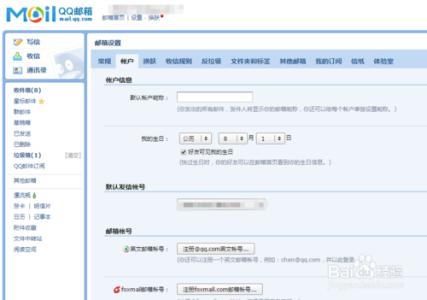
 爱华网
爱华网